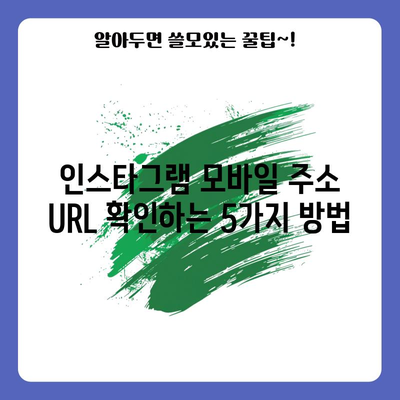인스타그램 모바일 주소 URL확인하는 방법
인스타그램 모바일 주소 URL확인하는 방법에 대해 알아보겠습니다. 본 포스트에서는 인스타그램의 모바일 앱을 통해 자신의 프로필 URL을 확인하고 공유하는 방법을 상세히 설명하겠습니다. 인스타그램에서 URL을 확인하고 친구들과 소통을 강화하는 방법을 함께 알아봅시다.
모바일에서 인스타그램 주소 확인하기
인스타그램 주소를 확인하는 첫 번째 방법은 모바일 앱을 사용하는 것입니다. 인스타그램 앱을 통해 자신의 프로필 주소를 빠르게 확인하고, 공유하는 방법에 대해 단계별로 설명드리겠습니다.
1. 인스타그램 앱 열기
먼저 스마트폰이나 태블릿에서 인스타그램 앱을 열어야 합니다. 인스타그램 앱이 설치되어 있지 않은 경우, Google Play 스토어나 Apple App Store에서 설치할 수 있습니다. 앱을 실행한 후, 사용자 계정으로 로그인합니다. 이 과정에서 제공하는 정보는 개인 정보 보호를 위해 신중히 입력해야 합니다.
2. 프로필로 이동
인스타그램 앱이 열리면, 화면 하단의 작은 프로필 아이콘을 찾아 탭합니다. 프로필 페이지로 이동하면 자신의 사진과 함께 사용자 이름이 나타납니다. 사용자 이름은 인스타그램 프라이버시를 고려해 수정이 가능하며, 이 이름이 URL의 일부로 사용됩니다.
| 단계 | 설명 |
|---|---|
| 1 | 인스타그램 앱 실행 |
| 2 | 프로필 아이콘 클릭 |
| 3 | 사용자 이름 확인 |
3. URL 확인 및 복사하기
프로필 페이지 상단에 위치한 사용자 이름을 확인하십시오. 인스타그램의 URL은 일반적으로 https://www.instagram.com/사용자이름 형식입니다. 사용자 이름 부분이 바로 개인의 인스타그램 프로필 주소가 됩니다. 이 URL을 확인한 후, 공유하고 싶다면 URL을 복사해야 합니다. 복사는 간단하게도 길게 누른 후 복사를 선택하면 됩니다.
이제 복사된 URL을 메시지, 이메일, 다른 소셜 미디어 플랫폼 등을 사용하여 친구나 지인과 쉽게 공유할 수 있습니다. 이러한 과정은 스스로의 인스타그램을 홍보하기 위한 아주 유용한 방법입니다.
4. QR 코드 이용하기
또 다른 방법으로는 QR 코드를 활용하는 것입니다. 프로필 화면의 오른쪽 상단에 위치한 세로 점 메뉴를 선택하고, QR 코드 옵션을 클릭합니다. QR 코드는 누구나 스캔하여 쉽게 프로필에 접속할 수 있는 장점을 제공합니다. QR 코드 화면에서 공유 버튼을 클릭하면 여러 가지 방법으로 QR 코드와 URL을 공유할 수 있는 옵션이 나타납니다.
| 공유 방법 | 설명 |
|---|---|
| 메시지 | 텍스트 및 앱을 통해 직접 전송 |
| 소셜 미디어 | Facebook, Twitter 등 다양한 플랫폼에서 공유 |
| 이메일 | 이메일로 직접 URL 전송 |
💡 인스타그램 모바일 주소를 쉽게 찾는 방법을 알아보세요. 💡
PC에서 인스타그램 주소 찾기
PC를 이용하여 인스타그램 주소를 찾는 과정은 모바일 앱과 유사하지만 몇 가지 다른 점이 있습니다. 웹 브라우저를 통해 인스타그램을 사용하는 경우, URL을 찾는 방법에 대해 알아보겠습니다.
1. 인스타그램 웹사이트 방문
먼저, 웹 브라우저를 열고 인스타그램의 공식 웹사이트 (https://www.instagram.com)에 접속합니다. 이 단계에서는 계정이 필요하며, 만약 계정이 없다면, 가입 절차를 진행해야 합니다.
2. 프로필 클릭
로그인 후, 홈페이지 상단 오른쪽에 있는 프로필 아이콘을 클릭하여 자신의 프로필 페이지로 이동합니다. 이곳에서 자신의 사진과 사용자 이름을 확인할 수 있습니다.
3. URL 복사 및 공유
프로필 페이지의 상단에는 사용자 이름이 있고, 그 아래는 전체 URL(https://www.instagram.com/사용자이름)이 표시됩니다. 이 URL을 복사하여 다른 사람들과 공유할 수 있습니다. URL 복사는 간단한 방법으로 마우스 오른쪽 버튼을 클릭하고 링크 복사를 선택하면 됩니다.
인스타그램에서 게시물의 URL을 복사하려면 해당 게시물로 이동하여 게시물 상단의 점 세 개를 클릭한 뒤 링크 복사를 선택하면 됩니다. 이렇게 복사한 링크는 메시지, 이메일, 소셜 미디어 등을 통해 공유할 수 있죠.
| 단계 | 설명 |
|---|---|
| 1 | 주소창에 인스타그램 웹사이트 입력 |
| 2 | 프로필 아이콘 클릭 |
| 3 | 사용자 이름 확인 및 링크 복사 |
💡 건강보험 자격득실 확인서 발급 방법을 쉽게 알아보세요. 💡
인스타그램 게시물 URL 복사 및 공유하기
인스타그램에서 게시물의 URL을 복사하여 공유하는 것도 매우 유용합니다. 이를 통해 자신의 게시물이 아닌, 다른 사람의 게시물을 공유하고 싶을 때 사용할 수 있습니다. 여기서는 컴퓨터와 모바일에서 각각 게시물의 URL을 복사하는 방법을 알아보겠습니다.
1. 컴퓨터에서 게시물 URL 복사하기
인스타그램 웹사이트에 로그인한 후 공유하고 싶은 게시물로 이동합니다. 게시물 상단의 점 세 개(옵션 메뉴)를 클릭하고 링크 복사를 선택합니다. 이렇게 복사한 링크는 다양한 자리에서 직관적으로 사용할 수 있습니다.
2. 모바일에서 게시물 URL 복사하기
모바일 앱에서 게시물로 이동한 뒤, 상단의 점 세 개 메뉴를 클릭합니다. 링크 복사를 선택하면 링크가 클립보드에 복사됩니다. 이 링크를 사용하여 다른 친구들에게 간단히 전달할 수 있습니다.
| 플랫폼 | 복사 방법 |
|---|---|
| PC | 점 세 개 > 링크 복사 |
| 모바일 | 점 세 개 > 링크 복사 |
💡 건강보험 자격을 손쉽게 확인하는 방법을 알아보세요! 💡
인스타그램 주소 URL 변경하기
인스타그램의 사용자 이름을 변경하는 것은 URL을 쉽고 빠르게 업데이트하는 좋은 방법입니다. 하지만 이 과정에서는 몇 가지 유의해야 할 사항이 있습니다.
1. 프로필 편집하기
앱에서 프로필 버튼을 클릭한 후 프로필 편집 옵션을 선택합니다. 사용자 이름 필드에서 새로운 이름을 입력하고 변경 사항을 저장합니다. 사용자가 마음에 드는 새로운 이름으로 변경하면, 그 즉시 URL에도 반영이 됩니다.
2. 주의사항
사용자 이름을 변경한 뒤, 14일 이내에 기존 이름으로 재변경할 수 있는 옵션이 제공되지만, 신중하게 결정을 해야 합니다. 왜냐하면 URL을 변경하면 이미 공유되었던 링크와 명함 등에 기재된 주소도 업데이트해야 할 수 있습니다.
또한, 주변 사람들에게 이 변경 사항에 대해 알려주는 것이 좋습니다. 이렇게 함으로써 불필요한 혼란이나 불편함을 피할 수 있습니다.
| 단계 | 설명 |
|---|---|
| 1 | 사용자 이름 변경 |
| 2 | URL 자동 업데이트 |
| 3 | 이전 링크 업데이트 필요 |
💡 대중교통 벌금, 손쉽게 조회해보세요! 💡
결론
인스타그램 모바일 주소 URL확인하는 방법은 매우 간단하고, 이를 통해 자신의 프로필을 타인과 쉽게 공유할 수 있습니다. 인스타그램에서 사용자 이름 및 URL을 확인하고 복사하는 전반적인 과정은 사용자가 소통을 강화할 수 있는 소중한 자원입니다. 다른 사람들과 정보를 나누고, 자신의 포트폴리오를 홍보할 수 있는 기회를 제공하는 인스타그램은 현대 사회에서 필수적인 소셜 미디어 플랫폼입니다.
여러분도 본 포스트에서 설명한 내용을 참고하여 인스타그램 프로필 URL을 확인하고, 주변과 널리 소통해 보세요!
💡 건강보험자격득실확인서를 쉽게 발급받는 방법을 알아보세요. 💡
자주 묻는 질문과 답변
💡 카카오뱅크 통장사본 발급 방법을 쉽게 알아보세요. 💡
Q1: 인스타그램 URL은 무엇인가요?
답변1: 인스타그램 URL은 각 사용자의 프로필을 나타내는 인터넷 주소로, 일반적으로 https://www.instagram.com/사용자이름 형식입니다.
Q2: QR 코드로 어떻게 인스타그램 URL을 공유하나요?
답변2: QR 코드는 인스타그램 프로필 화면의 메뉴에서 QR 코드 옵션을 선택하여 생성할 수 있으며, 다른 사람들과 쉽게 공유할 수 있습니다.
Q3: 사용자 이름을 변경하면 URL도 변하나요?
답변3: 네, 사용자 이름을 변경하면 URL도 자동으로 업데이트됩니다. 하지만 변경 후 14일 이내에 기존 이름으로 돌아갈 수 있습니다.
Q4: 게시물의 URL을 복사하는 방법은 무엇인가요?
답변4: 컴퓨터에서 Instagram 웹사이트에 접속 후 게시물의 점 세 개 메뉴에서 링크 복사를 클릭하여 캡쳐할 수 있으며, 모바일 앱에서도 동일한 방법으로 가능합니다.
인스타그램 모바일 주소 URL 확인하는 5가지 방법
인스타그램 모바일 주소 URL 확인하는 5가지 방법
인스타그램 모바일 주소 URL 확인하는 5가지 방법